Quando trabalhamos com imagens e fotos nos nossos documentos, nem sempre precisamos delas no tamanho original. Este é um dos motivos pelo qual geralmente redimensionamos uma foto para o seu menor tamanho possível. Uma foto de 5MB irá ocupar uma página inteira no Word. Então, é necessário redimensioná-la para que ela se encaixe no documento e não atrapalhe o fluxo da leitura. Hoje, vamos aprender como redimensionar uma foto no Word para que ela esteja de acordo com as nossas necessidades. E isto pode ser feito com o PDFelement para redimensionar fotos também num arquivo PDF.
Como Você Pode Redimensionar uma Foto no Word 2016
Utilizando o Microsoft Word®, você pode redimensionar não só fotos, mas também caixas de texto, WordArt e formas. Se você desejar, você também pode remover porções indesejadas da foto recortando-a. Hoje, contudo, nós vamos falar sobre como voc^pode redimensionar uma foto no Word.
Redimensionar uma foto no Word é bem fácil. Se você quiser alongar, encolher, ou simplesmente alterar o tamanho da foto, então, siga estes passos:
- Clique na foto, objeto, WordArt ou forma que você deseja redimensionar.
- Puxe uma alça de dimensionamento para longe ou na direção do centro para aumentar ou diminuir o tamanho da foto. Ao mesmo tempo, mantenha pressionado Ctrl para manter o centro no mesmo lugar enquanto arrasta a alça de dimensionamento.
- Se você deseja manter as proporções, você pode manter pressionado o Shift enquanto arrasta a alça de dimensionamento para longe ou em direção do centro.
- Se você quiser manter o centro no mesmo lugar e manter as proporções, você pode manter pressionado o Ctrl e Shift enquanto arrasta a alça de dimensionamento.

É importante destacar que redimensionar um objeto de WordArt irá apenas redimensionar a caixa na qual o WordArt se encontra. O texto do WordArt em si se comporta como qualquer outro texto no Word. Se você necessitar redimensionar o texto no WordArt, selecione o texto e altere o tamanho da fonte na aba Página Inicial da faixa.
Se você desejar redimensionar uma imagem no Word para uma altura e largura exatas, então, siga estes passos:
- Clique na foto que você deseja redimensionar.
- Na aba "Ferramentas de Imagem", clique na aba "Formatar".
- Para redimensionar uma foto, entre na aba Formatar Imagem e depois insira as medidas que você quer para a Altura e a Largura. Se você estiver redimensionando uma forma ou objeto, vá a "Formatar Desenho" e insira as medidas para "Altura e Largura."

Outra opção para redimensionar uma foto no Word é usando porcentagens. Se você deseja redimensionar para uma proporção exata usando porcentagens, então, siga estes passos:
- Clique na foto que você quer redimensionar.
- Vá até à aba Formatar, e depois clique em "Posição" > "Mais Opções de Layout."
- Clique na aba "Tamanho", e depois na seção "Escala", certifique-se de que a caixa "Fixar Taxa de Proporção" está desmarcada. Agora insira as porcentagens para a Altura e a Largura.
- Clique em "OK" quando tiver terminado as porcentagens.
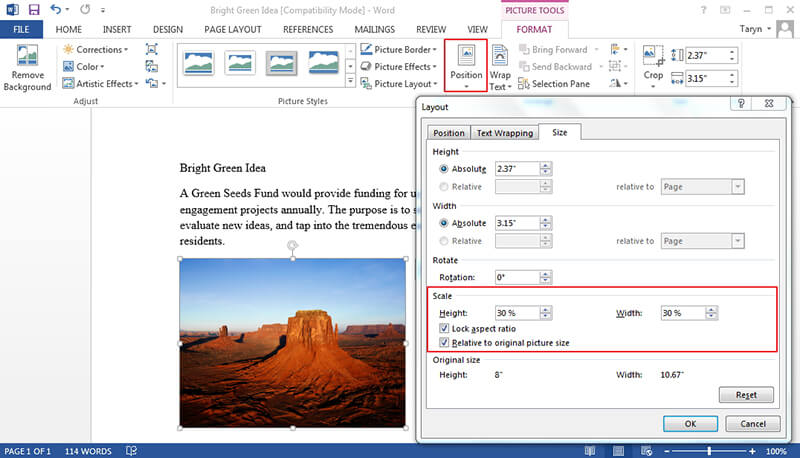
O PDFelement é uma solução multiuso para PDF não apenas para necessidades pessoais, mas também para as suas necessidades profissionais. Se você desejar redimensionar imagens de PDF, você pode abrir o arquivo PDF no PDFelement, depois clicar no botão "Editar" no canto superior esquerdo, e clicar na imagem para obter mais configurações do lado direito. Você também pode arrastar o canto da imagem para a redimensionar conforme você desejar. Veja mais detalhes acerca de como você pode redimensionar imagens de PDF.
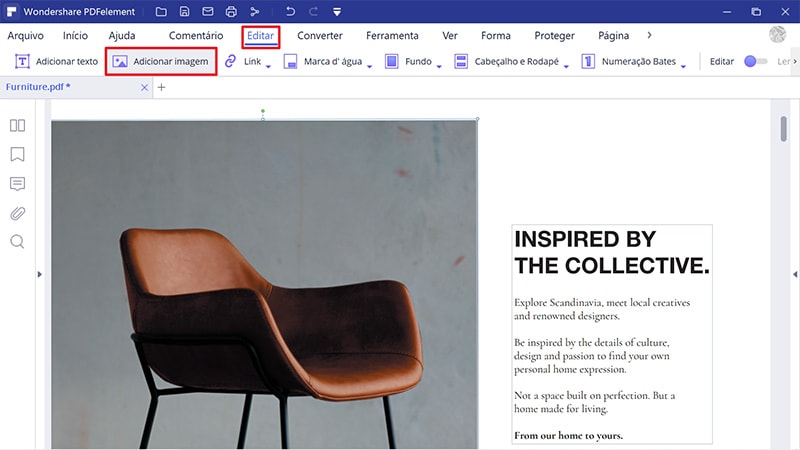
Dicas: Documentos PDF VS Documentos de Word
O Microsoft Word® não é o único software que você pode utilizar para redimensionar fotos. Atualmente, o PDF tomou o lugar do Word como o arquivo de dados mais popular. O PDF é muito mais versátil, já que você o pode usar em diferentes plataformas, não importa o software. Isto torna os arquivos PDF muito mais transferíveis. E à conta disso, as pessoas na sua atividade profissional estão cada vez mais optando pelo PDF em vez do Word.
Tendo isso em mente, agora que sabemos como redimensionar uma foto no Word, então, vamos lá dar uma olhadela no mesmo processo em PDF. É igualmente simples? Ou é mais complicado? Em primeiro lugar, você necessita de uma ferramenta de PDF apropriada.
- Crie documentos PDF do zero e converta o PDF em arquivos como DOC, PPT, XLS, imagens e mais.
- Edite documentos PDF, seja em texto ou imagens. Na seção de edição, você pode redimensionar imagens.
- Use o OCR para tornar qualquer documento escaneado completamente editável e pesquisável.
- Adicione campos de texto.
- Preencha formulários automaticamente.
- Efetue anotações em arquivos adicionando comentários, carimbos personalizados, notas e muito mais.
- Assine documentos PDF digitalmente.
- Extraia páginas específicas de um documento para criar novos arquivos PDF.
- Mescle e divida documentos, ou insira e reposicione páginas num PDF existente.
- Mantenha os seus documentos PDF profissionais organizados com cabeçalhos e rodapés.
 100% Seguro | Sem Anúncios |
100% Seguro | Sem Anúncios |
